[Anleitung] Amazon Prime gekaufte Filme für immer erhalten
Von Amalia Kleiner
Aktualisiert am 2025.06.04
24.5K Aufrufe
3,8 Min. Lesezeit
Viele Prime-Nutzer fragen sich: Was passiert eigentlich mit gekauften Filmen auf Amazon Prime? Was, wenn der Titel irgendwann aus dem Katalog verschwindet? Oder wenn man ihn offline speichern möchte? Wer sicherstellen will, dass Amazon Prime gekaufte Filme für immer verfügbar bleiben – auch ohne Internet oder Plattformzugriff, braucht eine einfache Lösung. In diesem Artikel zeigen wir Ihnen Schritt für Schritt, wie Sie Ihre digitalen Käufe wirklich dauerhaft sichern können.

Nicht verpassen:
Top 5 Amazon Prime Video Downloader: Filme offline speichern Amazon Prime Video rippen: Top 3 Methoden [2025]
Was sind gekaufte Filme bei Amazon Prime?
Bei Amazon Prime gekaufte Filme sind digitale Inhalte, die Nutzer gegen eine einmalige Gebühr erwerben und unbegrenzt streamen können – allerdings nur innerhalb der Amazon-Plattform. Im Gegensatz zu klassischen Downloads, bei denen Dateien lokal gespeichert und frei verschoben werden können, bleibt der Zugriff auf Prime-Käufe an das Amazon-Konto und die Verfügbarkeit des Titels im Katalog gebunden.
Das bedeutet: Wird ein Film aus Lizenzgründen entfernt oder Ihr Konto gesperrt, verlieren Sie möglicherweise den Zugriff – trotz Bezahlung. Genau deshalb suchen viele nach einer Möglichkeit, Amazon Prime gekaufte Filme für immer zu speichern. Ein lokales Backup bringt entscheidende Vorteile: volle Kontrolle, offline Verfügbarkeit, keine Abhängigkeit von Amazon – und ein echtes Gefühl von Eigentum über digitale Inhalte.
Methode 1. Amazon gekaufte Filme mithilfe TuneFab lokal speichern
Um Amazon Prime gekaufte Filme für immer zu behalten, brauchen Sie mehr als nur die Standard-Downloadfunktion der App – Sie brauchen ein Tool, das Inhalte dauerhaft und unabhängig speichert. Genau hier kommt TuneFab Amazon Video Downloader ins Spiel. Diese Software ermöglicht es dir, gekaufte Filme von Amazon Prime in Formate wie MP4 oder MKV umzuwandeln – in hoher Qualität und ohne DRM-Schutz. So können Sie Ihre Amazon Prime Videos offline anschauen und dauerhaft sichern – ganz ohne Einschränkungen seitens Amazon.
Features von TuneFab:
- Prime-Videos als gängige MP4-, MKV- oder MOV
- Integrierter Browser aus jeder Region auf Amazon Prime
- Originale Bildqualität von Prime Video in 1080P
- Prime-Serien und -Filme Download 3X blitzschnell
- Batch-Modus zum Herunterladen mehrerer Episoden
- Untertitel als Soft-, Hardcoded-Subs oder SRT-Datei
Schritt 1. Laden Sie TuneFab Amazon Video Downloader herunter und installieren Sie das Programm auf Ihrem Computer.
Schritt 2. Öffnen Sie TuneFab und wählen Sie „Amazon Prime Video“ aus. Wählen Sie dann die Region Ihres Kontos und melden Sie sich an.
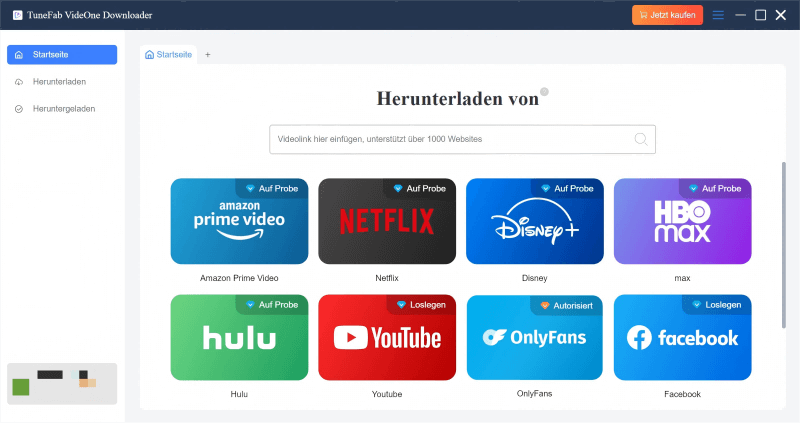
Schritt 3. Navigieren Sie zu der Site Ihrer gekauften Fillme und klicken oben rechts Sie auf das Download-Symbol.
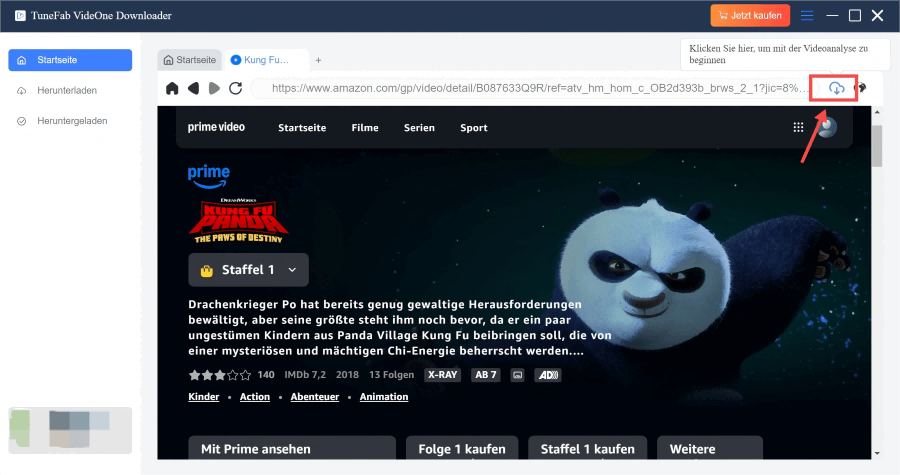
Schritt 4. Stellen Sie die Ausgabeparameter wie das Format fest. Dann klicken Sie auf die „Herunterladen“-Schaltfläche.

Schritt 5. Warten Sie, bis die Konvertierung fertig ist. Sie können Ihre Downloads unter „Heruntergeladen“ prüfen.
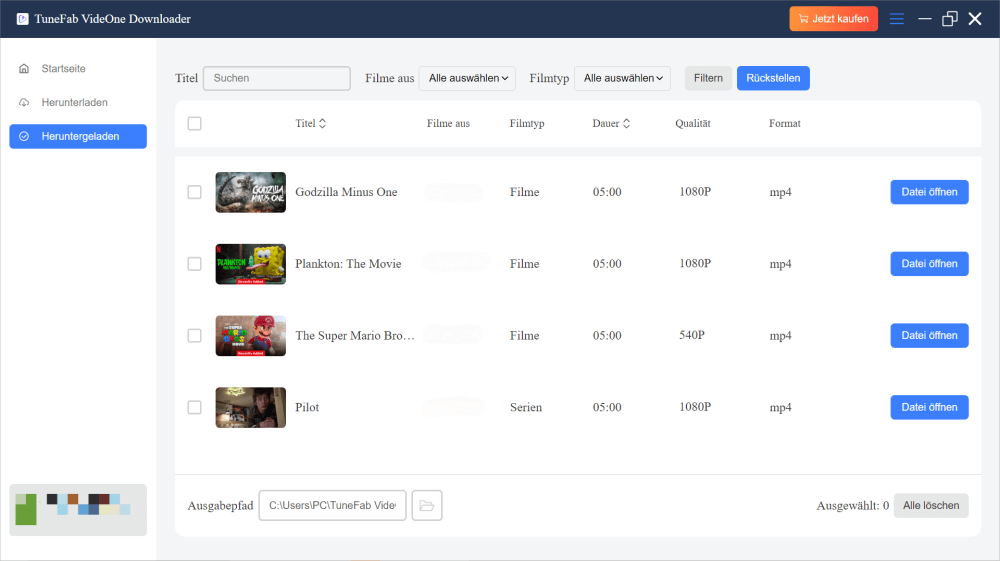
Methode 2. Amazon Prime Filme mit PlayOn App aufnehmen
Wer lieber auf eine mobile Lösung setzt oder unterwegs aufnehmen möchte, findet mit der PlayOn App eine praktische Alternative. Statt Filme direkt herunterzuladen, bietet PlayOn die Möglichkeit, Amazon Prime-Videos aufzunehmen und in hoher Qualität zu sichern – direkt auf dem Smartphone oder Tablet. Diese Methode eignet sich besonders für Nutzer, die ihre Amazon Prime Filme flexibel archivieren möchten, ohne sich auf Desktop-Software zu verlassen. Auch hier gilt: Einmal aufgenommen, bleibt der Film unabhängig von Amazon dauerhaft erhalten.
Schritt 1. Installieren Sie PlayOn auf Ihrem Smartphone durch seine Website. Öffnen Sie die App und erstellen Sie ein Konto dabei.
Schritt 2. Wählen Sie unter dem „Channels“-Tab Prime Video und melden Sie sich mit Ihrem Amazon-Konto an.
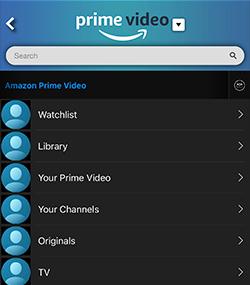
Schritt 3. Wählen Sie ein Titel aus Ihrer Liste und tippen Sie auf den Aufnahme-Button. Sie müssen Episoden auswählen, wenn Sie Serien aufnehmen möchten.
Schritt 4. So werden Ihre Amazon Prime gekaufte Filme aufgenommen und auf Ihrem Smartphone für immer gespeichert. Sie können Ihre Aufnahmen unter dem „Recordings“-Tab prüfen.
Bitte beachten Sie:
Bei einem gratis Konto erhalten Sie nur 5 Aufnahmekredite. Danach müssen Sie für ein Abo bezahlen.
FAQs
Was passiert mit gekauften Filmen, wenn ich Prime kündige?
Gekaufte Filme bleiben auch nach der Kündigung deines Prime-Abos in deinem Amazon-Konto verfügbar. Sie brauchen allerdings weiterhin ein Amazon-Konto, um darauf zuzugreifen. Die Prime-Mitgliedschaft beeinflusst den Besitz nicht, sondern nur das Angebot von kostenlosen Inhalten.
Wenn ich einen Film bei Amazon Prime kaufe, bleibt er für immer dort?
Theoretisch ja – du hast unbegrenzten Zugriff. In der Praxis kann Amazon jedoch Inhalte entfernen, z. B. aus lizenzrechtlichen Gründen. Dann verschwindet der Film aus deiner Bibliothek, obwohl Sie dafür bezahlt haen. Deshalb ist eine lokale Sicherung empfehlenswert.
Wie lange sind Amazon Prime gekaufte Filme verfügbar?
Gekaufte Filme sind zeitlich unbegrenzt mit deinem Amazon-Konto verknüpft. Es gibt kein Ablaufdatum. Einschränkungen können jedoch durch Lizenzänderungen, regionale Verfügbarkeiten oder technische Probleme auftreten – was bedeutet, dass der Zugriff nicht immer garantiert ist.
Warum verschwinden meine gekauften Filme auf Amazon Prime?
In seltenen Fällen kann ein gekaufter Film aufgrund auslaufender Lizenzvereinbarungen oder technischer Fehler nicht mehr verfügbar sein. Auch Konto- oder Zahlungsprobleme können den Zugriff verhindern. Deshalb ist es sinnvoll, wichtige Inhalte von Amazon als MP4 zu konvertieren und zusätzlich lokal zu speichern.
Fazit
Zusammenfassend gibt es zwei effektive Wege, um Amazon Prime gekaufte Filme für immer zu sichern: Die direkte Umwandlung und DRM-Entfernung mit TuneFab, sowie die Aufnahme über die mobile PlayOn App. Beide Methoden ermöglichen Ihnen, Filme unabhängig von Amazon lokal zu speichern und langfristig zu behalten.
Wenn Sie Wert auf hohe Qualität, einfache Bedienung und volle Formatkontrolle legen, empfehlen wir Ihnen, TuneFab Amazon Video Downloader kostenlos auszuprobieren. Damit sichern Sie Ihr dauerhaft Zugriff auf Ihre digitalen Filmkäufe – ganz ohne Einschränkungen.